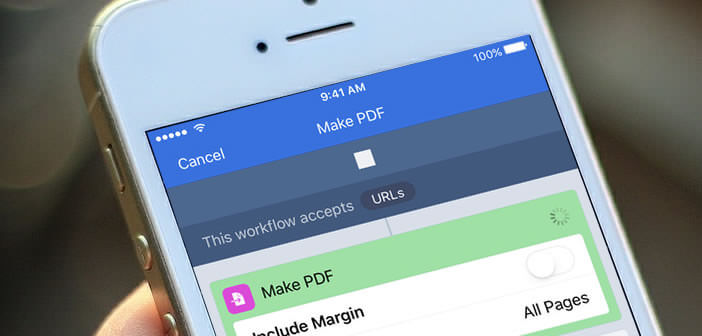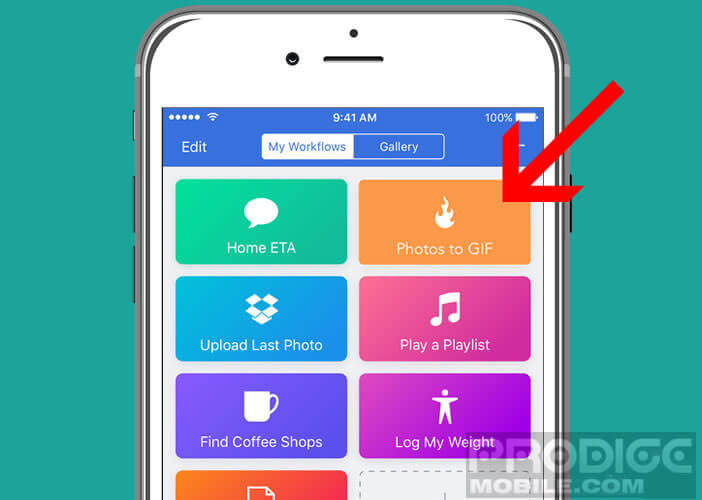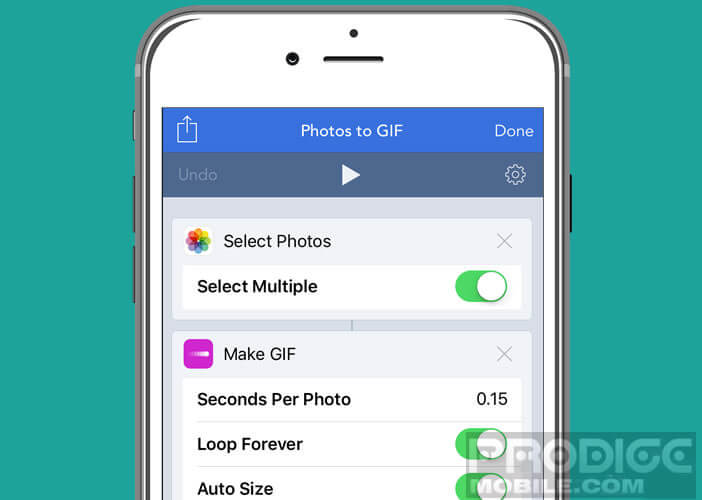L’homme est par nature un être paresseux. Les utilisateurs de smartphone ne dérogent pas à cette règle. Pour vous simplifier la vie, nous vous présentons aujourd’hui une application capable de réaliser pour vous toutes les tâches répétitives et ennuyantes.
Optimiser votre temps sur iOs
Peu de gens s’en rendent compte et pourtant nous perdons chaque jour énormément de temps à réaliser des tâches répétitives. L’application gratuite Workflow se propose d’alléger notre quotidien en réalisant automatiquement sur un iPhone ou un iPad toutes ces tâches répétitives.
Le concept de cet outil est loin d’être nouveau. Si vous avez la chance de posséder un Mac vous connaissez très certainement Automator. Ce logiciel conçu par Apple permet d’effectuer rapidement des actions sur son ordinateur sans aucune intervention humaine.
Et bien l’application Workflow offre le même type de service mais cette fois sur un smartphone ou une tablette iPad. L’apparition de cette application coïncide d’ailleurs avec la montée en puissance des robots et autres véhicules autonomes.
Pourquoi utiliser Workflow ?
Les avantages sont nombreux. Ceux qui ont travaillé ne serait-ce qu’un mois en entreprise savent que certaines tâches peuvent être génératrices d’ennui. Or cet outil permet de s’affranchir de ce type de corvée et donc d’augmenter votre productivité. Vous pourrez ainsi vous consacrer à des tâches plus créatives ou de dégager du temps pour votre famille ou vos amis.
Comment fonctionne Workflow ?
Le principe est extrêmement simple. Vous créez des scripts avec des scénarios préétablis et ensuite l’iPhone se charge de les réaliser automatiquement pour vous d’un simple clic.
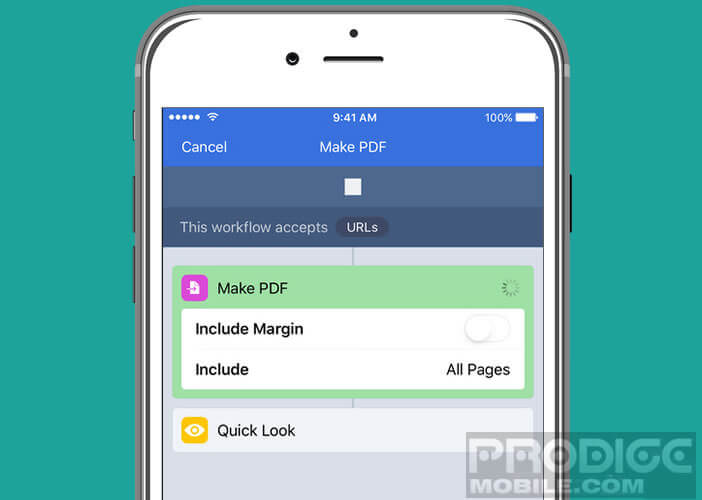
L’application est fournie avec tout un ensemble de scripts déjà prêts à l’emploi permettant de réaliser de multiples tâches. Il vous suffira alors de sélectionner l’un des flux proposés puis de le personnaliser en fonction de besoins.
Réaliser automatiquement un GIF animé à partir de 3 photos prises avec l’APN
Les emojis proposés par défaut sur l’iPhone manquent parfois d’originalité. Pourquoi alors ne pas les remplacer par des GIF animés réalisés à partir de vos propres photos ? Et plutôt que de perdre votre temps à les réaliser à la main, nous allons voir comment automatiser leur création grâce à l’appli Workflow
- Téléchargez Raccourcis depuis l’App Store
- Lancez l’application
- Rendez-vous ensuite dans la rubrique Gallery pour visualiser la liste des scripts proposés par défaut
- Cliquez sur la tuile Photos to GIF pour personnaliser le flux
- Dans les paramètres choisissez le nombre de photos que vous désirez ajouter à votre GIF
- Choisissez ensuite la durée d’affichage de chaque image
- Enregistrez vos modifications
- Lancez l’application Photos
- Choisissez dans vos albums trois photos
- Ouvrez le menu des options et cliquez sur l’icône Run Workflow et sélectionnez le flux Photos to GIF
- Retournez ensuite dans la galerie découvrir votre magnifique GIF animé
Voilà il ne vous reste plus maintenant qu’à l’envoyer à l’un de vos amis. Bien évidemment Workflow offre bien d’autres possibilités. Commencez déjà par étudier les différents flux proposés gratuitement dans la galerie. Ces exemples constituent une bonne base d’apprentissage. Après deux ou trois jours d’utilisation, vous devriez être capable de créer vos propres flux.